如何安装WPS Office?
作者:0d8e60
时间: 2025-03-23 23:16:15
要安装WPS Office,首先从WPS官网或可信的应用商店下载最新版本的安装包。下载完成后,打开安装文件,遵循安装向导的指引完成安装。在安装过程中,你可以选择安装路径和需要的组件。安装完成后,启动WPS Office并进行初次设置。

WPS Office安装指南
从官方网站下载WPS Office
- 访问官方网站:打开浏览器,输入WPS Office的官方网站地址或通过搜索引擎搜索“WPS Office官方下载”来访问下载页面。
- 选择操作系统版本:在下载页面,根据你的操作系统(如Windows、Mac或Linux)选择相应的下载链接。WPS Office也提供移动应用版本,适用于Android和iOS设备。
- 下载安装包:点击所选版本的下载链接,下载将自动开始。确保从官方网站下载,以避免安装恶意软件或病毒。
启动安装程序并完成安装
- 打开下载的安装文件:下载完成后,找到下载文件夹中的安装包,通常是一个.exe或.dmg文件,双击文件开始安装过程。
- 遵循安装向导:安装向导将引导你完成安装过程。你可以选择“快速安装”以采用默认设置,或选择“自定义安装”来选择安装路径和需要安装的组件。
- 完成安装并启动程序:按照向导的指示完成安装后,通常会有一个“完成”按钮,点击后可以启动WPS Office。首次运行可能需要进行一些初步设置,如接受许可协议、设置语言偏好等。
选择合适的WPS Office版本
比较WPS Office的免费版与会员版
- 功能差异:WPS Office免费版提供基本的文档编辑功能,包括文字、表格和演示文稿的创建和编辑。但会员版解锁了高级功能,如PDF编辑、格式转换、文档加密和更多高级模板,使办公更高效。
- 广告与使用体验:免费版会包含广告,可能影响使用体验,而会员版完全去除广告,提供更流畅的操作环境。如果希望专注办公且不受广告干扰,会员版是更好的选择。
- 云存储和协作功能:会员版提供更大容量的云存储空间,并支持多设备同步和团队协作功能,使得远程办公更加便捷。免费版虽然也有云存储,但存储空间和协作功能较有限。
确定适合个人或企业的版本
- 个人用户选择:对于日常办公、学习或轻度文档编辑需求的个人用户,免费版已经足够使用。如果经常需要编辑PDF、处理复杂文档或享受无广告体验,则建议选择会员版。
- 中小企业选择:企业版提供更多的管理和协作工具,如多人在线编辑、文档权限管理和数据安全保护功能。中小企业可以根据团队需求选择适合的订阅方案,以提升办公效率。
- 大型企业和团队使用:如果企业涉及大量文档处理,尤其是团队协作、数据安全和云端管理需求较高的情况下,WPS Office企业版更适合。它提供更强大的权限控制、定制化功能以及企业级技术支持。

WPS Office安装前的准备工作
检查系统要求是否符合
- 操作系统兼容性:在安装WPS Office之前,确保你的设备符合最低系统要求。WPS Office支持Windows、Mac和Linux系统,同时还有Android和iOS版本。对于Windows用户,建议使用Windows 7及以上版本,而Mac用户应确保系统版本至少为macOS 10.12。
- 硬件要求:检查电脑的基本配置,WPS Office通常要求至少2GB RAM和1.5GB的硬盘空间。如果要处理大型文件或运行多个文档,建议使用更高配置,如4GB以上的内存和更快的处理器,以确保流畅运行。
- 软件依赖项:某些功能可能需要额外的软件支持,例如Microsoft Visual C++ Redistributable或.NET Framework(Windows系统)。如果系统缺少这些组件,建议提前安装,以避免安装过程中出现兼容性问题。
备份旧版本的文档和数据
- 保存重要文档:如果你的设备上已经安装了旧版本的WPS Office,在升级或重新安装之前,务必备份重要的文档和文件,以防安装过程中出现问题导致数据丢失。建议将文档存储在云端(如WPS云存储、Google Drive、OneDrive等)或外部硬盘中。
- 导出个性化设置:如果你在旧版本中自定义了工具栏、快捷键或模板,可以在安装新版本之前导出这些设置,以便在新版本中快速恢复原有的使用习惯。WPS Office的部分版本支持云端同步,登录账号后可自动恢复设置。
- 卸载旧版本并清理残留文件:在安装新版本前,建议先卸载旧版本,以避免兼容性问题。卸载后,可以使用系统自带的磁盘清理工具或手动删除WPS Office的残留文件,以确保新版本安装顺利,并获得最佳运行性能。
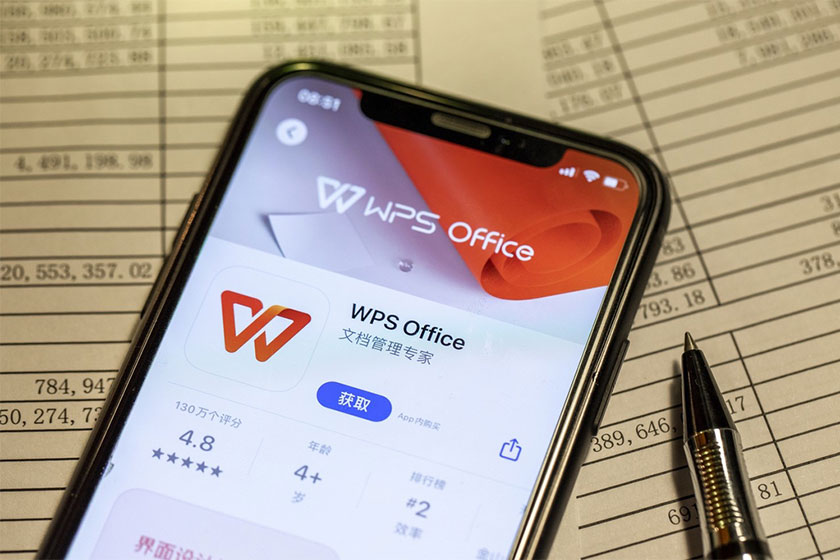
WPS Office安装步骤详解
执行安装文件
- 找到下载的安装包:从WPS官方网站或其他可信来源下载WPS Office安装程序后,进入下载目录,找到安装文件。通常,Windows版本的安装文件格式为
.exe,Mac版本为.dmg,Linux版本则可能为.deb或.rpm。 - 以管理员权限运行安装程序:在Windows系统中,右键单击安装文件,选择“以管理员身份运行”,以避免权限不足导致安装失败。Mac用户可以双击
.dmg文件后,将WPS Office拖动到“应用程序”文件夹完成安装。Linux用户则可以使用sudo dpkg -i 文件名.deb或sudo rpm -i 文件名.rpm命令执行安装。 - 等待安装程序初始化:运行安装文件后,系统会加载安装向导。这一过程可能需要几秒钟到几分钟,具体取决于电脑的性能。请耐心等待,不要中途关闭窗口,以免影响安装。
完成安装向导中的步骤
- 选择安装路径:在安装向导界面,你可以选择默认安装路径,或者自定义安装目录。例如,在Windows上默认安装在
C:\Program Files\WPS Office,而Mac用户安装在“应用程序”文件夹。如果你的硬盘空间有限,建议选择空间较大的磁盘进行安装。 - 选择组件和功能:WPS Office提供文字、表格、演示和PDF等多个组件,用户可以根据自己的需求选择安装全部组件或部分功能。如果只需要基础功能,可以去掉不必要的选项,以减少存储占用。
- 完成安装并启动:点击“安装”按钮,等待程序安装完毕。安装完成后,系统可能会提示你创建桌面快捷方式,或直接运行WPS Office。你可以勾选相应选项,然后点击“完成”按钮,成功启动软件并进行初次设置,如登录WPS账号、选择默认语言和界面风格。

WPS Office多平台安装指导
在Windows系统上安装WPS Office
- 下载WPS Office安装程序:访问WPS Office官方网站,进入下载页面,选择适用于Windows的安装包(通常为
.exe文件)。下载前,可以选择32位或64位版本,确保与你的系统兼容。下载完成后,前往下载文件夹,找到安装程序。 - 运行安装文件并选择安装路径:双击
.exe文件启动安装向导,建议以管理员身份运行,以避免权限问题。在安装向导中,你可以选择默认安装路径,或手动更改安装位置。如果C盘空间不足,可以选择D盘或其他磁盘进行安装,以避免系统盘存储压力过大。 - 完成安装并启动软件:点击“安装”按钮,等待安装过程完成。安装结束后,你可以勾选“立即启动WPS Office”,或者在桌面、开始菜单中找到WPS Office并手动打开。首次启动时,可以选择登录WPS账号,以解锁更多功能和云存储同步服务。
在Mac系统上安装WPS Office
- 获取WPS Office Mac版安装包:前往WPS Office官方网站,下载适用于macOS的
.dmg文件。Mac App Store 也提供了WPS Office的官方版本,你可以直接搜索“WPS Office”并点击“获取”来安装。 - 安装WPS Office到应用程序文件夹:下载完成后,双击
.dmg文件,屏幕会弹出一个安装窗口。将WPS Office的图标拖动到“应用程序”文件夹,等待复制完成。安装完成后,可以通过“启动台”或“应用程序”文件夹打开软件。 - 初次启动和权限设置:首次打开WPS Office时,系统可能会提示你该软件来自互联网,是否允许运行。点击“打开”即可进入软件主界面。若软件提示需要授予访问权限,可以按照系统指引到“系统偏好设置”中调整权限,以确保软件能正常运行和存储文件。
如何安装WPS Office?
访问WPS Office官方网站,下载适用于Windows、Mac或Linux的安装程序,运行安装文件后按照提示完成安装。
WPS Office可以在手机上安装吗?
是的,WPS Office支持Android和iOS设备,可以在Google Play或App Store搜索“WPS Office”并下载安装。
安装WPS Office需要什么系统要求?
WPS Office兼容Windows 7及以上版本、macOS 10.12及以上版本以及主流Linux发行版,建议至少2GB RAM和1.5GB可用存储空间以确保流畅运行。